Met Office-invoegtoepassingen kunt u aangepaste sneltoetsen in Excel inschakelen om invoegfuncties aan te roepen. Elke Office-invoeg toepassing die u installeert, kan wijzigen welke sneltoetsen beschikbaar zijn voor u.
Sneltoetsvoorkeuren instellen
Bij een nieuwe Office-invoegtoepassing wordt soms een sneltoetscombinatie geregistreerd die al in gebruik is, door andere Office-invoegtoepassingen, Excel of beide. De eerste keer dat u een sneltoetscombinatie gebruikt die meerdere keren is geregistreerd, wordt in Excel een lijst met geregistreerde acties voor de sneltoetsen weergegeven en wordt u gevraagd welke sneltoets moet worden gebruikt. Acties van invoegtoepassingen tonen de naam van de invoegtoepassing tussen haakjes.
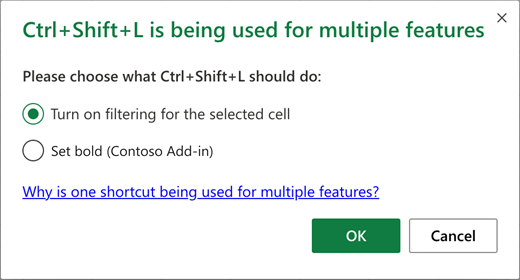
Klik op OK om door te gaan en Excel voert vervolgens de actie uit die u selecteert en slaat deze op als uw voorkeur voor die sneltoets. Wanneer u de sneltoets opnieuw gebruikt, voert Excel die actie uit zonder dat u hoeft te bevestigen.
Uw sneltoetsvoorkeuren opnieuw instellen
Als u al een actie hebt geselecteerd in het dialoogvenster voor een sneltoetsconflict en u de actie wilt wijzigen die een sneltoets moet uitvoeren, kunt u alle sneltoetsvoorkeuren opnieuw instellen door te zoeken naar de opdracht Sneltoetsvoorkeuren voor Office-invoegtoepassingen opnieuw instellen. Met deze opdracht worden alle opgeslagen voorkeuren voor sneltoetsen verwijderd. De volgende keer dat u een sneltoets met meerdere acties probeert te gebruiken, wordt u opnieuw gevraagd om de juiste actie te kiezen.
-
Voer Sneltoetsvoorkeuren voor Office-invoegtoepassingen opnieuw instellenin bij het zoekvak Vertel wat u wilt doen boven in het toepassingsvenster.
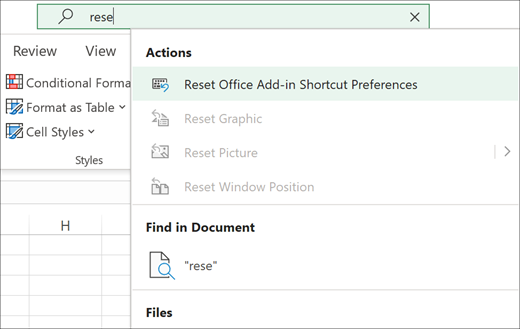
-
Selecteer in de lijst met resultaten Sneltoetsvoorkeuren voor Office-invoegtoepassingen opnieuw instellen.
Belangrijk: Met deze opdracht worden alle sneltoetsvoorkeuren van Excel verwijderd, niet de geregistreerde sneltoetsacties. De volgende keer dat u een sneltoets gebruikt met meerdere toepassingen, vraagt Excel u nogmaals de actie voor die sneltoets te kiezen.










